A mágica do Flexbox no desenvolvimento Front-end

O Flexbox é um módulo do CSS que permite criar layouts flexíveis e responsivos de maneira eficiente. Com ele, é possível posicionar, alinhar e distribuir elementos em um contêiner, independentemente do tamanho ou da orientação da tela.
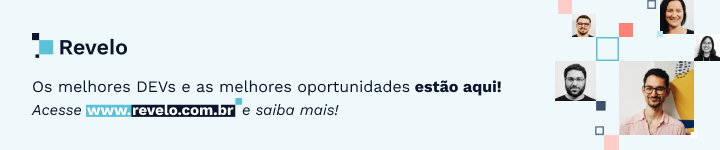
Vamos explorar os principais conceitos e propriedades do Flexbox.
1. Contêiner Flex (Flex Container)
O Flex Container é o elemento pai que envolve os itens flexíveis. Para transformar um elemento em um contêiner flex, basta aplicar a propriedade `display: flex;`. Isso permite que os elementos filhos sejam organizados de acordo com as regras do Flexbox.
2. Itens Flexíveis (Flex Items)
Os elementos filhos diretos de um contêiner flex são chamados de itens flexíveis. Esses itens se comportam de acordo com as configurações definidas no contêiner flex. Por padrão, os itens flexíveis são organizados na direção horizontal (como uma linha), mas também é possível alterar para a direção vertical (como uma coluna) usando a propriedade `flex-direction`.
3. Eixos Principais e Cruzados
Ao trabalhar com o Flexbox, é importante entender os conceitos de eixo principal e eixo cruzado. O eixo principal é a direção principal de organização dos itens flexíveis (horizontal ou vertical). O eixo cruzado é perpendicular ao eixo principal. Por padrão, o eixo principal é horizontal e o eixo cruzado é vertical.
4. Alinhamento
O Flexbox oferece propriedades de alinhamento para controlar a posição dos itens flexíveis ao longo do eixo principal e do eixo cruzado. Algumas dessas propriedades incluem:
- `justify-content`: controla o alinhamento dos itens ao longo do eixo principal.
- `align-items`: controla o alinhamento dos itens ao longo do eixo cruzado.
- `align-self`: controla o alinhamento individual de um item flexível específico.
5. Distribuição
O Flexbox também fornece propriedades de distribuição para controlar o espaço entre os itens flexíveis. Algumas dessas propriedades incluem:
- `flex-grow`: define a proporção de espaço que um item flexível deve ocupar em relação aos outros itens flexíveis.
- `flex-shrink`: define a capacidade de um item flexível diminuir em tamanho, caso necessário.
- `flex-basis`: especifica o tamanho inicial de um item flexível antes de distribuir o espaço restante.
6. Ordem dos Itens
Com o Flexbox, é possível alterar a ordem de exibição dos itens flexíveis, independentemente de sua ordem no código HTML. A propriedade `order` permite definir uma ordem numérica para os itens flexíveis, onde o valor mais baixo é exibido primeiro.
7. Espaçamento entre Itens
O Flexbox também permite controlar o espaçamento entre os itens flexíveis utilizando as propriedades `justify-content` e `align-items`. Algumas opções comuns são:
- `justify-content: flex-start`: alinha os itens no início do eixo principal.
- `justify-content: flex-end`: alinha os itens no final do eixo principal.
- `justify-content: center`: centraliza os itens ao longo do eixo principal.
- `justify-content: space-between`: distribui o espaço igualmente entre os itens, deixando o primeiro e o último item nos extremos do contêiner.
- `justify-content: space-around`: distribui o espaço igualmente entre os itens, incluindo espaço adicional antes do primeiro e depois do último item.
- `justify-content: space-evenly`: distribui o espaço igualmente entre os itens, incluindo espaço adicional antes do primeiro e depois do último item, além de espaço igual entre cada par de itens adjacentes.
8. Quebra de Linha (Wrap)
Por padrão, os itens flexíveis tentam se ajustar em uma única linha dentro do contêiner flex. No entanto, quando há mais itens do que o espaço disponível, é possível permitir que eles sejam quebrados em linhas adicionais usando a propriedade `flex-wrap`. Algumas opções são:
- `flex-wrap: nowrap` (padrão): os itens são ajustados em uma única linha.
- `flex-wrap: wrap`: os itens são quebrados em linhas adicionais, se necessário.
- `flex-wrap: wrap-reverse`: os itens são quebrados em linhas adicionais em ordem reversa.
9. Alinhamento em Linhas Quebradas
Quando os itens flexíveis são distribuídos em várias linhas devido à quebra (`flex-wrap: wrap`), a propriedade `align-content` controla o alinhamento dessas linhas ao longo do eixo cruzado. Algumas opções são:
- `align-content: flex-start`: alinha as linhas no início do eixo cruzado.
- `align-content: flex-end`: alinha as linhas no final do eixo cruzado.
- `align-content: center`: centraliza as linhas ao longo do eixo cruzado.
- `align-content: space-between`: distribui o espaço igualmente entre as linhas, deixando espaço adicional antes da primeira e depois da última linha.
- `align-content: space-around`: distribui o espaço igualmente entre as linhas, incluindo espaço adicional antes da primeira e depois da última linha, além de espaço igual entre cada par de linhas adjacentes.
- `align-content: stretch` (padrão): estica as linhas para ocupar todo o espaço disponível no eixo cruzado.
10. Tamanho Flexível (Flex Sizing)
O Flexbox introduz uma unidade de medida especial chamada "flex" para controlar o dimensionamento dos itens flexíveis. A propriedade `flex` combina as propriedades `flex-grow`, `flex-shrink` e `flex-basis` em uma única declaração. O valor padrão é `0 1 auto`, o que significa que o item não crescerá, poderá diminuir e terá um tamanho inicial automático com base no seu conteúdo. Por exemplo, você pode definir `flex: 1` em um item flexível para que ele cresça e ocupe todo o espaço disponível no contêiner.
11. Alinhamento Individual
Além das propriedades de alinhamento para o contêiner flex, o Flexbox oferece a propriedade `align-self` para controlar o alinhamento individual de um item flexível específico. Isso permite que você ajuste o alinhamento vertical de um item, mesmo se os outros itens estiverem alinhados de forma diferente. Por exemplo, você pode aplicar `align-self: center` em um item para centralizá-lo verticalmente, enquanto os outros itens permanecem alinhados ao topo ou à base.
12. Aninhamento (Nested Flexbox)
O Flexbox é altamente flexível e pode ser aninhado para criar layouts complexos. Isso significa que você pode ter um contêiner flex dentro de outro contêiner flex. Ao alinhar o Flexbox, você pode criar estruturas de layout em várias direções e controlar o posicionamento dos elementos com granularidade.
13. Suporte do Navegador
O Flexbox é amplamente suportado pelos navegadores modernos, incluindo Chrome, Firefox, Safari, Edge e Opera. No entanto, é importante verificar a compatibilidade com versões mais antigas dos navegadores, caso precise oferecer suporte a essas versões específicas.
14. Combinando Flexbox com Outros Recursos
O Flexbox pode ser combinado com outras técnicas e recursos do CSS, como media queries, para criar layouts responsivos e adaptáveis a diferentes dispositivos e tamanhos de tela. Além disso, você também pode usar o Flexbox em conjunto com o Grid Layout para obter ainda mais controle sobre o posicionamento dos elementos.
15. Recursos Adicionais
Além dos conceitos mencionados acima, o Flexbox oferece outras propriedades e recursos interessantes, como `flex-flow` para combinar `flex-direction` e `flex-wrap` em uma única declaração, `align-items` com valores estendidos para controle mais detalhado do alinhamento, e a propriedade `order` para alterar a ordem visual dos itens flexíveis.
Lembre-se de que o Flexbox é apenas uma das várias ferramentas disponíveis no CSS para criar layouts. O CSS Grid, por exemplo, também oferece recursos poderosos para o posicionamento de elementos em uma grade bidimensional. Portanto, é recomendável explorar e entender as diferentes opções disponíveis para escolher a abordagem mais adequada para cada projeto específico.
16. Exemplos Práticos
Vamos ver alguns exemplos práticos de como usar o Flexbox para criar layouts flexíveis:
Exemplo 1: Alinhamento Horizontal
.container {
display: flex;
justify-content: center;
}
Neste exemplo, todos os itens dentro do contêiner serão centralizados horizontalmente.
Exemplo 2: Alinhamento Vertical
.container {
display: flex;
align-items: center;
}
Neste caso, todos os itens dentro do contêiner serão centralizados verticalmente.
Exemplo 3: Espaçamento entre Itens
.container {
display: flex;
justify-content: space-between;
}
Neste exemplo, os itens dentro do contêiner serão distribuídos igualmente com espaçamento entre eles, deixando o primeiro item no início do contêiner e o último item no final.
Exemplo 4: Layout em Colunas
.container {
display: flex;
flex-direction: column;
}
Com essa configuração, os itens serão organizados em uma coluna vertical dentro do contêiner.
Exemplo 5: Layout Responsivo
.container {
display: flex;
flex-wrap: wrap;
}
Ao utilizar a propriedade `flex-wrap` com o valor `wrap`, os itens flexíveis podem se ajustar automaticamente em várias linhas, permitindo que o layout seja responsivo para diferentes tamanhos de tela.
17. Recursos e Tutoriais
Caso você queira aprofundar seus conhecimentos sobre o Flexbox, existem diversos recursos e tutoriais disponíveis online que podem ajudá-lo a aprender mais sobre o assunto. Alguns recursos recomendados incluem:
- A documentação oficial do MDN sobre Flexbox: https://developer.mozilla.org/pt-BR/docs/Web/CSS/CSS_Flexible_Box_Layout/Basic_Concepts_of_Flexbox
- O guia completo do CSS-Tricks sobre Flexbox: https://css-tricks.com/snippets/css/a-guide-to-flexbox/
- O Flexbox Froggy, um jogo interativo para aprender Flexbox: https://flexboxfroggy.com/
- O curso "Flexbox: The Complete Guide" na plataforma de aprendizado online Udemy: https://www.udemy.com/course/flexbox-the-complete-guide/
Esses recursos oferecem uma variedade de informações e exemplos práticos para ajudar a dominar o Flexbox e aplicá-lo efetivamente em seus projetos.
19. Recursos de Aprendizado Avançado
Se você deseja aprofundar ainda mais seus conhecimentos sobre Flexbox, aqui estão alguns recursos de aprendizado avançado que podem ser úteis:
- "CSS Flexbox in Depth" na plataforma de aprendizado online Pluralsight: Este curso oferece uma visão detalhada sobre o Flexbox, abordando conceitos avançados e técnicas de solução de problemas. Você aprenderá a criar layouts complexos e resolver desafios comuns ao trabalhar com Flexbox.
- "Advanced CSS Layouts With Flexbox & Grid" na plataforma de aprendizado online Frontend Masters: Este curso é voltado para desenvolvedores que já possuem conhecimento básico em Flexbox e desejam explorar recursos avançados, como o uso combinado de Flexbox e CSS Grid, solução de problemas complexos e melhores práticas.
- "Flexbox Zombies" (https://flexboxzombies.com/): Este é um jogo interativo que combina diversão e aprendizado. Ao jogar, você aprenderá conceitos de Flexbox e poderá resolver desafios de layout em um ambiente de jogo envolvente.
- "CSS Flexbox and CSS Grid: The Ultimate Guide" no site CSS-Tricks: Este guia abrangente explora o Flexbox e o CSS Grid, fornecendo exemplos práticos e dicas úteis. Ele ajuda você a entender como essas duas técnicas de layout podem ser combinadas e utilizadas em conjunto.
- "A Complete Guide to Flexbox and Grid" no site CSS-Tricks: Este guia detalhado é uma referência completa para o Flexbox e o CSS Grid. Ele abrange todas as propriedades, valores e conceitos do Flexbox, fornecendo exemplos e explicações detalhadas.

Além desses recursos, é sempre recomendável praticar o uso do Flexbox em projetos reais. Ao aplicar os conceitos aprendidos e experimentar diferentes cenários, você ganhará confiança e aprofundará seu entendimento sobre como utilizar o Flexbox de forma eficiente.
Lembre-se de que a prática constante é fundamental para aprimorar suas habilidades em Flexbox. Quanto mais você experimentar e enfrentar desafios reais, melhor será sua compreensão e domínio dessa técnica de layout.
O Flexbox é uma ferramenta valiosa para pessoas desenvolvedoras web, tornando mais fácil e eficiente a criação de layouts flexíveis e responsivos. Espero que essas informações adicionais sejam úteis para você criar conteúdos sobre o Flexbox no CSS.
A Revelo Content Network acolhe todas as raças, etnias, nacionalidades, credos, gêneros, orientações, pontos de vista e ideologias, desde que promovam diversidade, equidade, inclusão e crescimento na carreira dos profissionais de tecnologia.
